Kā norāda nosaukums, mēs runāsim par Python moduli ar nosaukumu “inotify”. Nākamās rindkopas beigās jūs precīzi zināt, kas ir inotify un kā tas tiek izmantots praktiskos piemēros.
Python inotify paskaidrots
Python ir daudz iebūvētu bibliotēku, kuras var izmantot, tiklīdz ir iestatīta jūsu Python vide. Tā kā kopiena vienmēr paplašinās, ne visu var iesakņot standarta instalācijā, un tas arī aizņemtu daudz nevajadzīgas vietas. Šeit ienāk ārējie moduļi un inotify ir viens no tiem.
Inotify ir rīkkopa, kas specializējas kā direktora un failu maiņas vērotāja darbība. Jūs varat piešķirt modulim vairākus novērojamos ceļus (sākot no viena), un ikreiz, kad failos vai direktorijā notiek kādas izmaiņas (piemēram, atjaunināšana, pārvietošana, dzēšana, jauna faila izveide), tiks parādīts brīdinājums, kuru var izmanto, lai veiktu turpmākas darbības. Inotify būtībā ir apsargs, kurš katru brīdi izsauc brīdinājumu, kad kaut kas vidē mainās, un ziņo par darbību augstākajai komandai (kas esam mēs).
Vides iestatīšana
Lai izmantotu inotify, mums tas vispirms būs jāinstalē. Pirms pārejam pie inotify pievienošanas, mums jāapstiprina, vai mūsu Python vide ir stabilā un darbīgā formā. Ar šīm komandām vajadzētu rīkoties: sudo apt-get update && sudo apt-get install python3.6
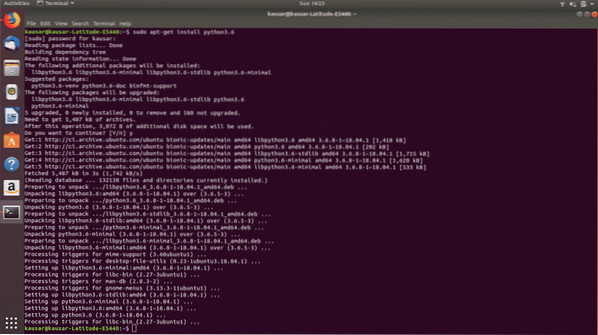
Veiksmīgi palaižot komandas, jūsu Python videi nevajadzētu būt problēmām tikt galā ar papildu instalēšanu tagad. Ja jums joprojām ir jāpārbauda, varat atvērt termināli un ierakstīt pitons3.6 -v
Šī komanda izdos instalēto Python versiju, un, ja viss noritēja pareizi, jums vajadzētu lūgt izvadi, kurā parādīti skaitļi 3.6.
Papildu bibliotēku instalēšanas process Python ir ļoti vienkāršs, un viss, kas jums jādara, ir Linux terminālā ierakstīt šādu komandu: sudo pip instalēt
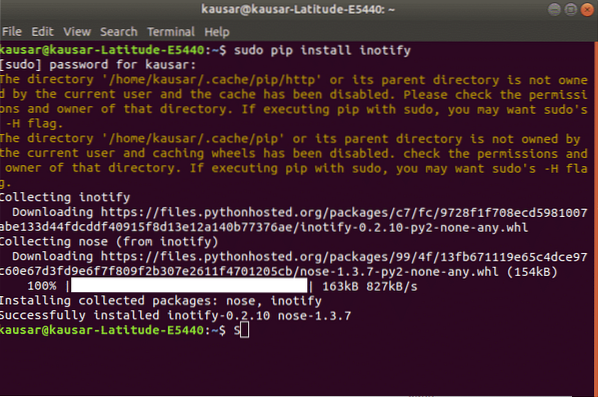
Kad tas ir izdarīts, jums jāspēj bez problēmām sākt lietot inotfiy. Lai pārliecinātos, ka esam pareizi iestatījuši jaunās instalācijas, mēs izmantosim dokumentācijas kodu, kuru mums ir norādījusi oficiālā inotify lapa. Tur varat pārbaudīt daudz kodu, lai labāk izprastu moduļa darbību. Vēl viens veids, kā pareizi izprast tā iekšējo darbību, ir detalizēti izlasīt dokumentāciju. Tas, iespējams, ir viens no labākajiem veidiem, kā jūs varat uzzināt par jebkuru jaunu moduli, ar kuru jūs sastopaties.
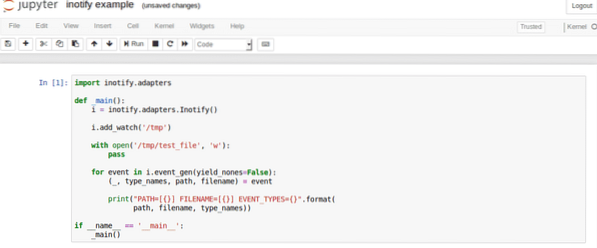
Tipiski inotify pielietojumi
Tagad mēs aplūkosim dažus reāllaika piemērus, kā tiek izmantota inotify, aplūkojot dažus koda fragmentus un to attiecīgos rezultātus.
Šis koda segments veic divas lietas: tas programmai norāda, kādas darbības jāiesniedz brīdinājumam un kurā direktorijā tai jāpievērš uzmanība izmaiņām. Šajā gadījumā komandas ir izveidot, dzēst, modificēt un pārvietot. Katalogs ir / utt

Komanda pēc simbola un var ļaut mums izveidot failu direktorijā, par kuru esam teikuši, ka uzmanība jāpievērš uzmanībai, un tas ir rezultāts:

Kā redzat, tika izveidots brīdinājums par faila izveidi. Tagad mēs mēģināsim pārvietot failu direktorijā, izmantojot šādu kodu:

Brīdinājums par pārvietojamu failu tiek parādīts ļoti saprotamā veidā, un nekas nav divdomīgs. Pārvietojamā faila rezultātam vajadzētu izskatīties šādi:

Nākamā komanda būs faila noņemšana un tas, ko mums pateiks programma inotfiy. No iepriekšējiem piemēriem redzam, ka visām izejām ir izpildītā komanda ar lielajiem burtiem, kas ļauj lietotājam uzreiz zināt, kas noticis. Komanda Dzēst skaidrības ziņā neatšķiras no citām, un to varat redzēt šeit:

Tā ir ļoti efektīva funkcija, kas noteikti piešķir vērtību inotfiy izmantošanai.
Šajā mazajā apmācībā jums jāiepazīst inotify darbības trūkumi un problēmas, veicot lielākus un sarežģītākus uzdevumus. Dokumentācija ir ļoti skaidra un kodolīga par to, kas jums jādara un kā. Citi programmētāji šo moduli ļoti aktīvi neizmanto, tāpēc tas var kļūt mazliet grūti atrast risinājumus konkrētiem jautājumiem.
 Phenquestions
Phenquestions


